OffiSync让Office轻松实现网络办公(2)
http://www.itjxue.com 2015-08-02 15:05 来源:未知 点击次数:
二、软件基本操作
要享受OffiSync带来的便利,用户首先需要拥有一个Google Docs帐号(如果没有,可以去http://docs.google.com/创建)。
打开Office 2007,切换到“OffiSync(Beta)”选项卡,我们先要设置帐号,点击“Accounts”按钮进入帐号设置,键入你的ID,如图4。
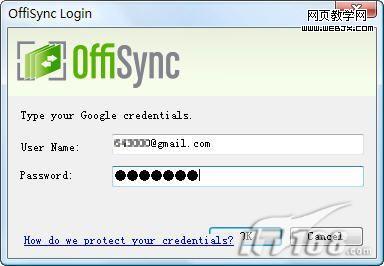
图4 OffiSync中登陆Google帐号
成功登陆后,你就如同操作本地文档一样打开Google Docs中的文档了。点击“Open”按钮,软件会自动载入在线文档列表,同浏览器中登陆看到的完全一致,如图5。
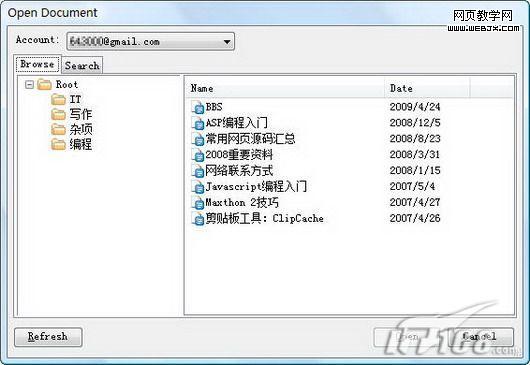
图5 OffiSync打开在线文档
注:OffiSync会根据运行Office组件进行文档筛选,Word中只能打开在线文档、Excel中就只能打开电子表格、PowerPoint中只能打开演示文稿。
这样,很容易的就能在Office中编辑在线文档了,编辑完成后,点击“Save”保存,系统会自动更新远程Google Docs文档为最新的修订版本。
此外,你也可以直接在Office新建一个空白文档并编辑,最后通过OffiSync保存在Google Docs中,如图6。
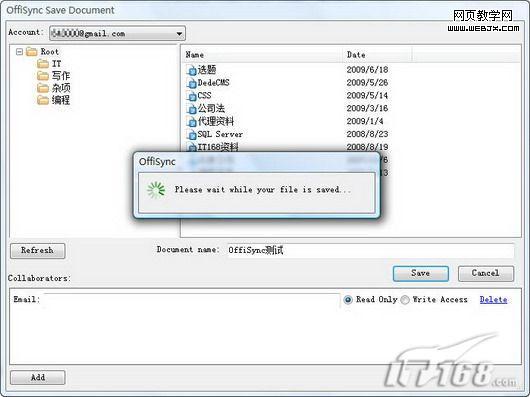
图6 OffiSync在线保存文档
保存全新文档时,你除了可以在“Document name”键入文档名称,还可以设置协作者的电子邮件,这同Google Docs共享文档的概念完全一致。